如何在 Instagram 上传高质量图片
已发表: 2021-06-21想象一下:您全心全意地为您的提要创建精美的照片或图像。
然而,当您将图像资产上传到社交媒体时,您遇到了障碍。
您精心创建、收集和策划的内容看起来很糟糕。
也许格式全错了,质量不好,或者您的图像模糊或像素化。
真是一团糟。
如果您需要出色的图像质量(例如,您是摄影师或摄像师),了解如何在 Instagram 上上传高质量图像至关重要。
因此,您可以通过以下方法将质量惊人的照片上传到 Instagram,避免浪费数小时的辛勤工作,而不是丢失宝贵的像素。
Instagram图像质量的内幕
这个庞大的用户群不断地上传、查看内容并与之交互。 对于希望将该平台用作营销渠道的企业来说,这是个好消息。 但 Instagram 不可能每天通过上传原始高分辨率格式的图像来处理如此庞大的数据量。 该平台根本无法运行 - 或者它会非常缓慢并且容易崩溃!
因此,如果图片以不正确的格式上传,即使它们是超高分辨率的,Instagram 的算法也会自动压缩它们。 这是完美的解决方案,对吧? 嗯,不……不总是。
如果您不知道如何在 Instagram 上上传高质量图像,这种自动图像压缩可以转换您的高质量图像,将它们压缩到看起来模糊、像素化、变色甚至难以识别的程度! 如果您继续上传劣质图片,您的参与度将直线下降,您的关注者将成群结队地离开您的页面。
好消息是有几种方法可以解决您的图片上传问题。 通过了解 Instagram 的最佳图像质量是什么以及如何上传您的内容以使其正确显示,您可以确保您的帖子不会比您说出“参与度”这个词更快地从工厂变成失败。
为什么 Instagram 图像质量很重要
那么为什么Instagram甚至很重要? 嗯,这不仅仅是因为 Instagram 拥有如此令人印象深刻的用户数量——尽管它确实如此。 但也正是因为 Instagram 已成为全球企业的高效营销工具,吸引了大批消费者并推动他们以闪电般的速度购买。 事实上,它非常有效,72% 的 Instagram 用户表示在平台上看到产品后进行了购买。
此外,Instagram 越来越频繁地被用作企业的主要客户服务渠道,消费者越来越多地使用该平台作为与企业联系的一种方式。 全球超过 2 亿 Instagram 用户每天访问一个或多个企业资料,每月有超过 1.5 亿人使用 Instagram Direct(Instagram 的消息传递功能)与企业直接沟通。
因此,比以往任何时候都更重要的是,作为企业,甚至作为想要建立数字足迹的个人,您要向这些消费者展示一致且有凝聚力的品牌形象——而不是发布几乎不可见的像素化图像。
Instagram 主要是一种视觉媒体,它提供了丰富的机会,以高影响力的视觉内容让消费者赞叹不已。 但是,出于同样的原因,这意味着如果上传图片不正确,企业可能会失去打动消费者并最终转化消费者的机会。
更不用说营销团队很容易浪费无数时间来修复 Instagram 图片上传问题。 那么,为什么不第一次就做对呢?
这是在 Instagram 上上传高质量图像的方法
那么,如何在为 Instagram 实现最佳图像质量的同时正确上传精彩的视觉内容? 好吧,您可以通过几种不同的方式上传图像而不会丢失您的 Instagram 图像质量。
理想情况下,您需要一个尽可能简单的上传过程。 这意味着您不会在最后一分钟发帖,也不会冒错误格式化图像的风险。
这是我们关于如何在 Instagram 上上传高质量图片的分步指南。
第 1 步:准备图像
除非您是 Instagram 新手,否则您应该已经有了社交内容策略和内容流,让您可以轻松地对内容进行分类并定期发布新帖子。 如果没有,我们建议您创建一个! 这将帮助您建立一个每月定期的社交媒体内容日历,让您可以提前安排您的内容。
无论哪种方式,无论您是提前一个月还是提前一天安排,重要的是在发布之前收集和整理您的图像,并将它们存储在可以轻松与您的团队共享的可访问位置。
使用电子邮件或其他方法在团队之间共享的图像通常会被压缩。 这意味着您可以轻松地损害图像的质量——这甚至在您考虑发布之前!
另一方面,用数码单反相机拍摄的图像几乎总是以高分辨率质量提供,除非您的摄影师已经为社交媒体调整了它们的大小。 这意味着您肯定需要调整图像大小以使其更小,以免它们被 Instagram 压缩。
第 2 步:了解 Instagram 图片要求
准备好发布您的图片了吗? 事先花点时间检查您的图像以确保它们能够正确发布,然后根据需要进行任何调整,这是值得的。
通常,您的图像可能无法正确显示的三个原因:
- 你的纵横比不正确。 在这种情况下,Instagram 会自动裁剪您的图像,您可能会失去质量
- 您的图片超过 1MB,Instagram 会自动对其进行压缩
- 您的图像太小或图像分辨率低
本质上,用于 Instagram 图像的最佳分辨率如下:
对于肖像照片: 1080 像素 x 1350 像素。 这将填满移动设备上的大部分手机屏幕(最常使用 Instagram)。
对于方形照片: 1080 像素 x 1080 像素。
对于横向或横向照片:由于用户垂直握持智能手机的方式,不建议发布横向照片。 但是,如果您确实发布了一张水平照片,那么最长的边缘需要是 1080 像素。
如果您的图像尺寸不正确,它们可能无法正确显示,或者更糟糕的是,Instagram 会自动压缩它们。 而且,除非您有条不紊地检查每个发布的帖子,否则您可能会错过这些图片发布错误。
Instagram 的首选图像格式是 JPG 或 JPEG 文件,但是,您也可以使用 PNG 和 BMP。
第 3 步:编辑您的图像
因此,您发现您的图像尺寸、形状或格式不正确。 首先,您可以首先调整图像大小以适合您所需的规格。 通过在发布之前自己调整图像大小,您可以消除 Instagram 为您做这件事并破坏您美丽图像的显示方式的风险。
如果您无法使用任何日程安排工具,则可以使用 Canva 等简单工具调整图像文件的大小,或者如果您已经在使用 Adobe Lightroom 进行照片编辑,则可以使用它。
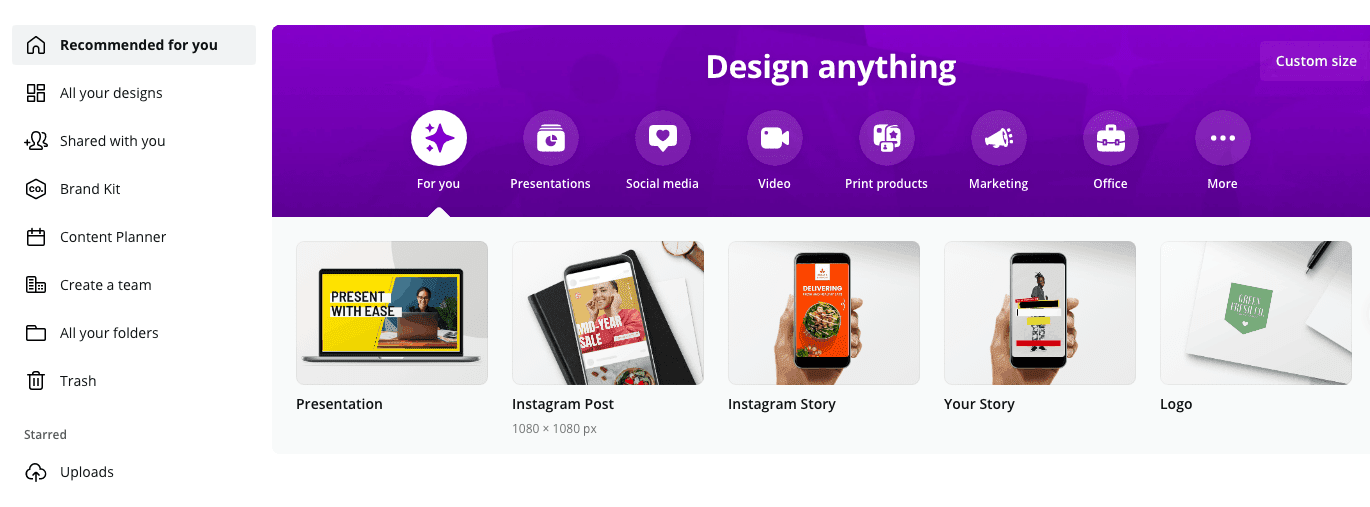
如果您是 Adobe Lightroom 的新手,通常需要参加课程以完全了解其所有功能,但如果您现在只是想重新调整图像大小,请按照以下步骤操作:
- 首先,将图像裁剪为 4 x 5 的比例
- 使用锐化工具锐化图像。 轻微调整是最好的,开始
- 调整图像大小,使短边不超过 1080 像素
- 以每英寸 72 像素的分辨率导出图像
- 仔细检查您导出的图像大小是否不超过 1MB
请记住,如果您使用的是 Canva 或 Lightroom,则在共享图像时仍需小心。 如果您将图像通过电子邮件发送给其他人(甚至是您自己),您仍然面临图像压缩的风险。 相反,将图像上传到 Google Drive 以与他人分享。 从那里,您(或您团队中的其他人)可以在移动设备上下载它,然后发布图像。
第 4 步:通过 Instagram 上传
即使您的图像已经以正确的格式和尺寸提供,您也可能需要进行一些调整以确保图像质量尽可能好。 如果您没有计划工具,则必须手动执行此操作。 同样,您可以使用 Lightroom 或 Canva,但如果您只是进行一些简单的调整,您也可以简单地使用 Instagram 本身。

在 Instagram 上手动发布图片时,只需按照以下说明进行编辑:
- 单击“+”符号开始创建新帖子
- 选择您的图片
- 点击“下一步”
- 点击“编辑”
- 选择“亮度”功能并使用滑块工具略微增加 - 我们建议不超过 30%,但请自行决定
- 选择“对比度”功能并略微增加 - 理想情况下不超过 10%
- 滚动到“锐化”功能并增加图像的清晰度。 这可以帮助它看起来更高分辨率
- 点击“下一步”,添加标题,然后像往常一样发布
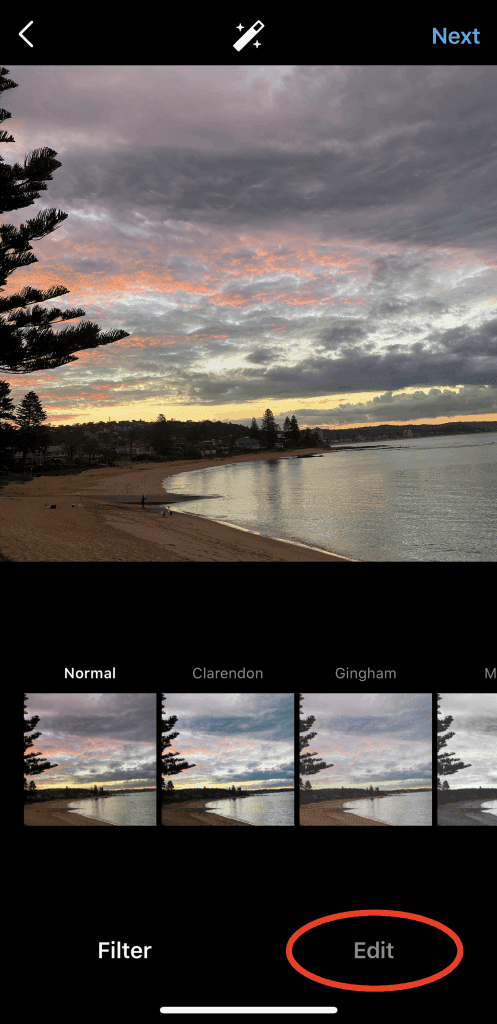
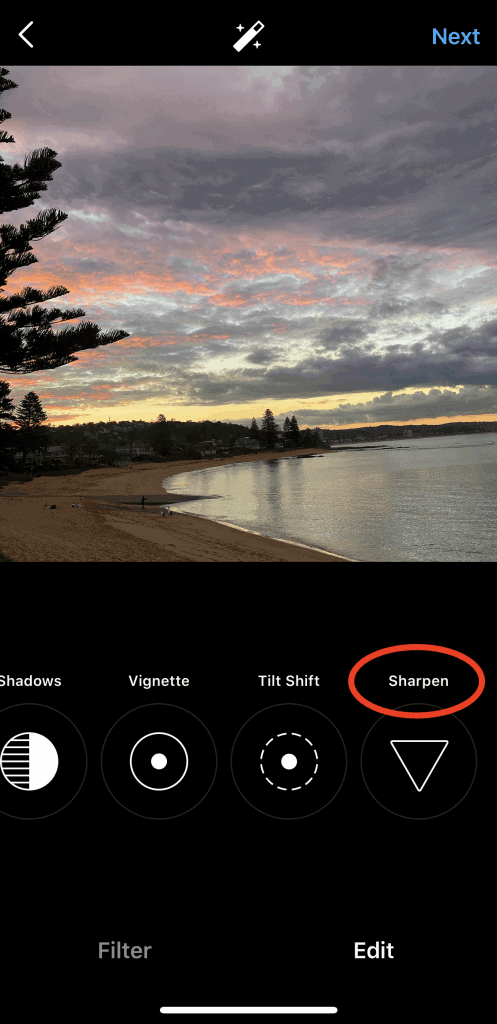
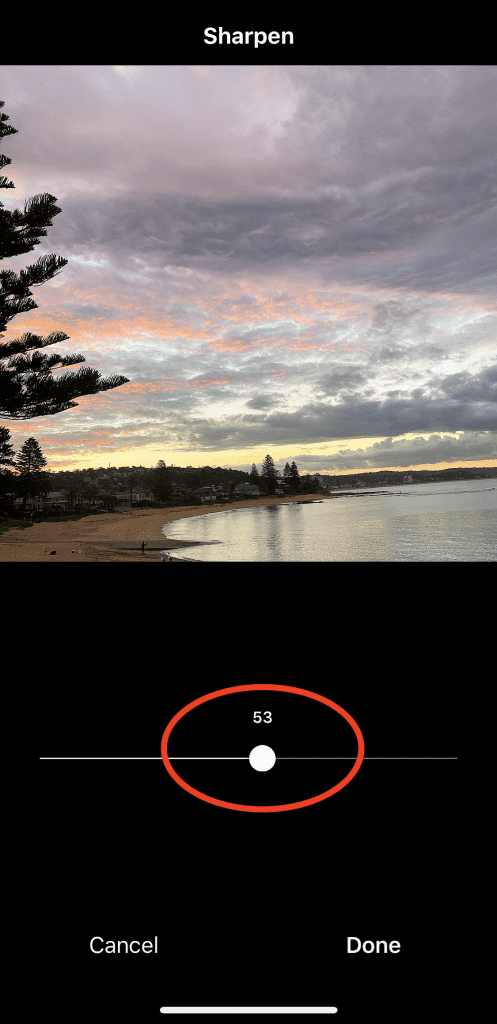
当然,使用 Instagram 进行编辑不会像其他编辑工具那样先进,但如果您被困在某个活动中并需要立即发布某些内容,它们仍然可以显着改善您的帖子。
在 Instagram 中持续进行编辑的困难在于您必须在发布时进行编辑。 这意味着您无法提前安排您的帖子,从而使您和您的团队难以跟上定期的发布时间表。
第 5 步:通过 Sked Social 上传
与其购买各种工具来编辑、共享和安排您的 Instagram 图像,何不整合您的软件并使用一个平台处理所有事情?
使用调度平台的好处是无穷无尽的,尤其是在以正确的方式上传图像时。 通过使用计划工具,您可以在一个系统中存储、共享、管理、编辑、调整图像大小和计划图像。 这比拥有三个不同的文件存储、文件共享和图像编辑系统要容易一百万倍。
输入:Sked Social。 我们的平台使您能够将所有图像保存在一个平台中,您可以在其中无缝地管理和安排您的内容,而不是为不同的任务切换平台。 当社交媒体是您的关键渠道,或者当您的社交或营销团队的不同成员需要协作、共享和安排内容时,这尤其有用。 当团队远程工作和协作时,这一点尤其重要。
想象一下; 您在大约五个不同的位置拥有社交媒体图像,从服务器上的随机文件到某人的家用 PC。 有更好的解决方案!
相反,Sked Social 可以将您的所有图像存储在一个库中。 它使您可以轻松地将所有资产导入和存储在一个地方,并为不同的品牌、产品和位置提供不同的集合。 该平台甚至可以自动标记您的图像,使事情变得更容易。
如果您的内容不足,Sked Social 甚至有大量免费图片供您导入和使用,无需担心许可问题!
需要编辑您的图像? 没问题! 我们的平台允许您在安排发布之前对图像进行高级调整! 只需单击“编辑”按钮,根据需要进行调整,然后安排您的帖子。
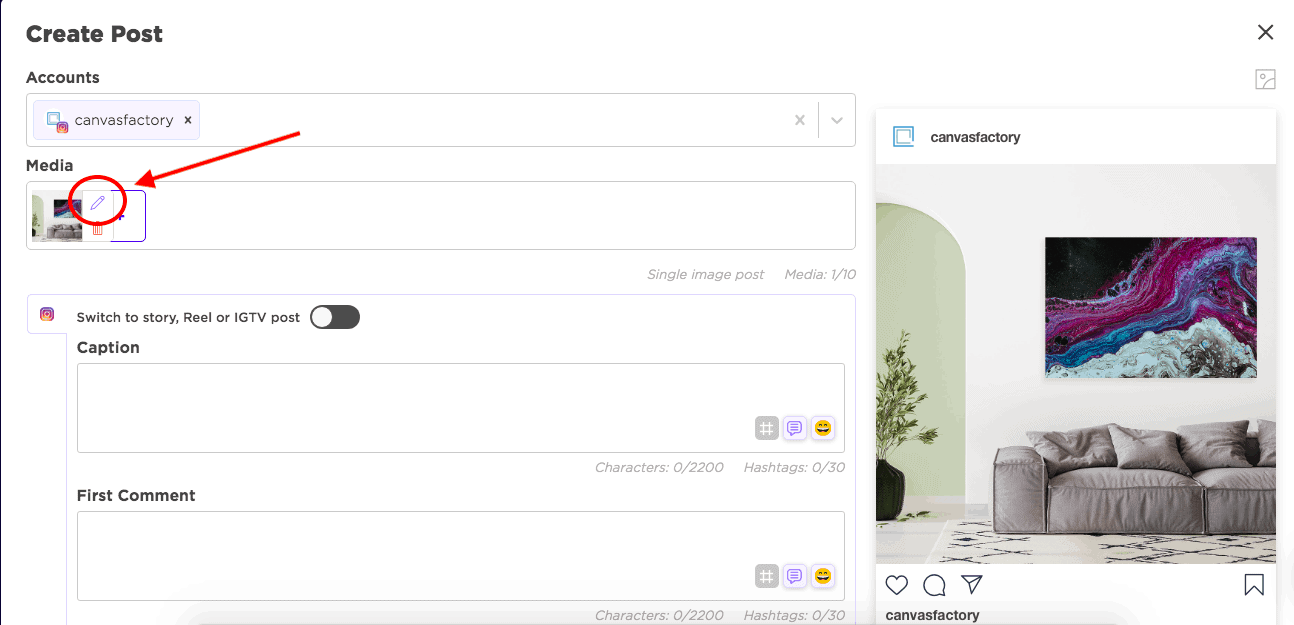
Sked Social 照片编辑器允许您:
- 将图像裁剪为所需的大小
- 添加过滤器
- 进行小的调整,例如调整锐度、对比度或亮度
- 改变焦点
- 在图像中添加文字
- 为您的图像添加贴纸或表情符号
- 添加不同强度的叠加层,例如复古叠加层
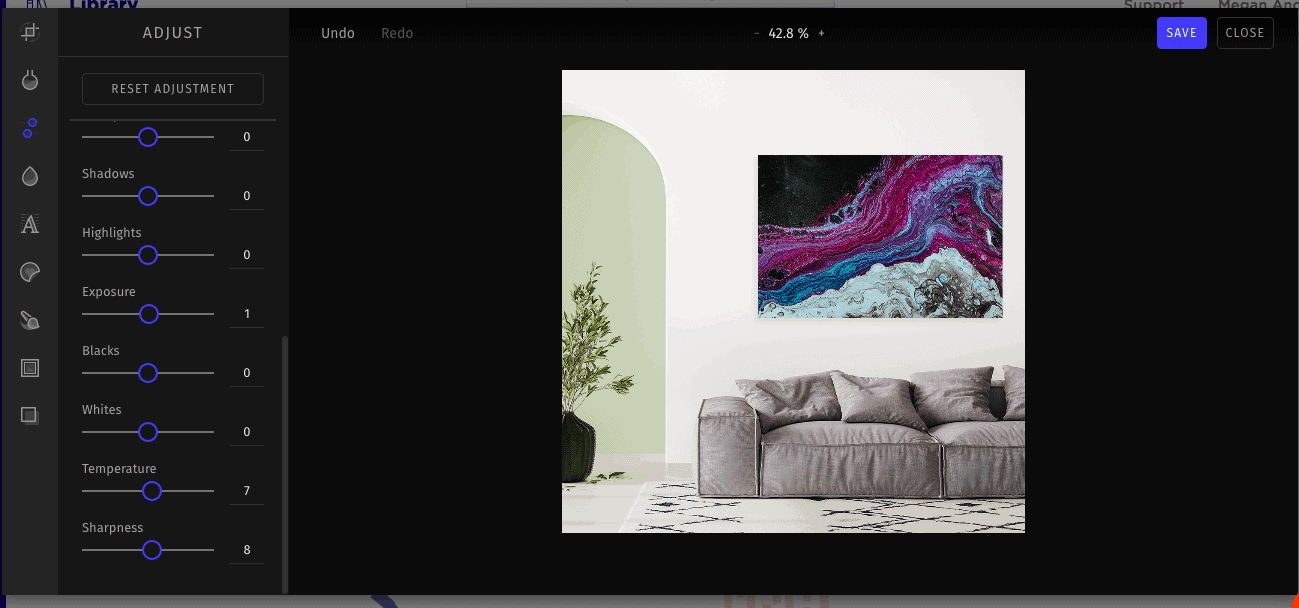
事实上,无论您是上传到 Instagram、Facebook 还是 Twitter,Sked Social 的图像编辑器都有预设的裁剪尺寸,让您有信心裁剪到正确的尺寸,无论您是发布到 Facebook 还是想要上传 Instagram故事。 当您刚开始时,这真的很有帮助——不再需要对每个平台的发布大小进行三次检查。
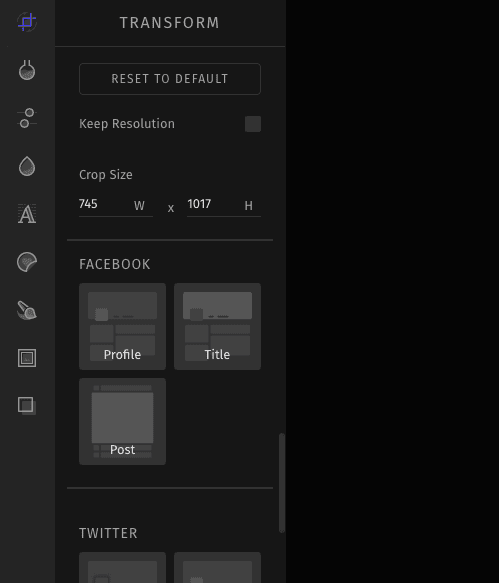
Sked Social 最好的部分是,如果您碰巧上传了规格不正确的图片,平台会根据您安排的平台向您显示错误消息。 这使您可以返回,正确编辑图像并以正确的格式重新上传。 哈利路亚! 你永远不会再有一个模糊的图像。
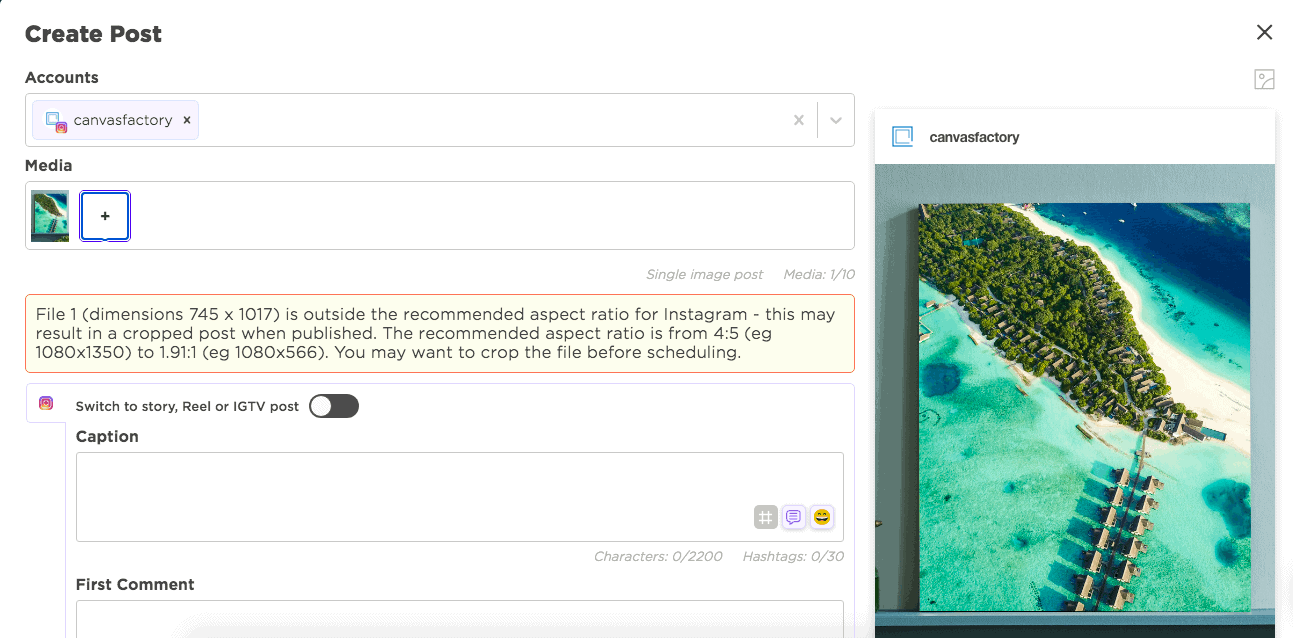
第 6 步:检查您的实时帖子
如果您在 Instagram 上上传图片,我们建议您在帖子发布后检查它们,以确保它们以正确的格式上传。 这将确保您不会受到变色、模糊或任何其他图像问题的困扰。 您可能还需要从其他设备检查您的图像,以确保其正确上传。
当您使用计划工具时,错误上传图像的风险要低得多。 事实上,企业主喜欢提前安排内容,因为它允许他们“设置并忘记”他们的社交内容,这样他们就可以将注意力转向客户服务、推动转化或一系列其他关键的日常业务活动.
如果您或您企业中的其他人是第一次安排社交内容,检查前几个帖子以确保您已正确添加帖子是值得的。 但是,总的来说,日程安排让您可以自由地自动发布您的帖子,并最大限度地减少花在社交媒体管理上的时间。
我们希望这篇文章能帮助您了解如何在 Instagram 上上传高质量的图片。 运气好的话,很快您的图像上传过程将成为第二天性,您将能够无缝地发布 - 无需交叉眼睛尝试查看压缩图像!
记住; 您越早建立有效的流程并自动化您的社交媒体营销,您就可以越早专注于确定您的社交媒体内容。 反过来,您将开始看到参与度增加,消费者将更有可能开始逐步购买。
准备好自动化您的社交媒体渠道了吗?
Sked Social 允许您像专业人士一样收集、策划和定制您的内容! 管理您的帐户,提前几个月设置和忘记您的帖子,并与您的团队或不同客户无缝协作。
您现在可以免费试用 7 天,了解 Sked Social 是否适合您!
